VirtualBox Misafir Eklentisi Kurulumu 3209532095 okunma
VirtualBox'ta daha rahat olabilmemiz için ve bunun yanında farklı şeylerden de yararlanabilmemiz için misafir eklentisinin kurulması gerekiyor. Misafir eklentisi, fare imlecinin hem sanal bilgisayarda hemde gerçek bilgisayarda kullanılmasını sağlayacak. Yani sanal bilgisayar içerisine girip, sonradan çıkmak için sağ ctrl'ye basmanız gerekmeyecek. Bu harika bir özelliktir. Bunun yanında bu misafir eklentisi VirtualBox ağını oluşturuyor. Bu ağ sayesinde paylaşılan klasörler, sistem tarafından Vbox ağında görülür ve eklenilir.
Kurulum
Öncelikle sanal bilgisayarımızı açalım.
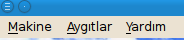
Buradan Aygıtlar kısmına girip Misafir eklentilerini (Guest Additions) yükle kısmına tıklayın. VirtualBox, bu eklentiyi internetnet indirip, iso kalıbını sanal ortam yöneticisinden otomatik olarak ekleyip, mount (okutacak) edecek. Bilgisayarıma girip eklemiş mi bir bakalım.
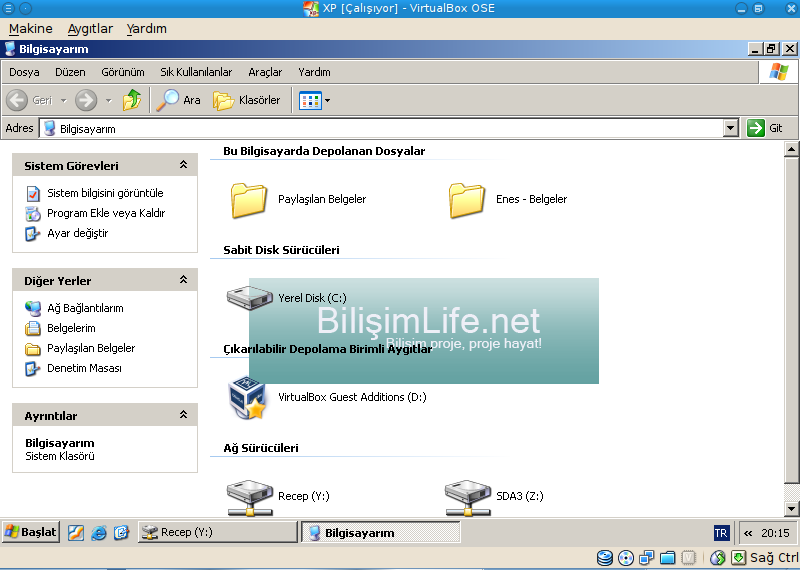
Eklediği görülüyor. D biriminde. Otomatik olarak karşımıza kurulum çıkıyor ancak buradan da bakmak da fayda var. Şimdi VirtualBox Guest Additions'a çift tıklayalım.
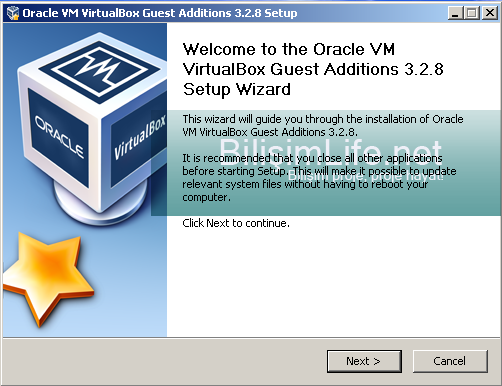
Hoşgeldiniz adımı. Next diyerek geçelim.
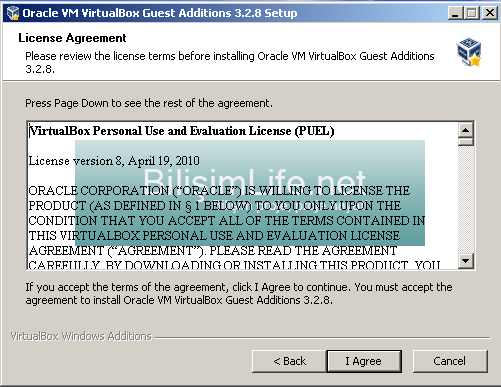
Lisans anlaşmasını kabul ediyoruz.
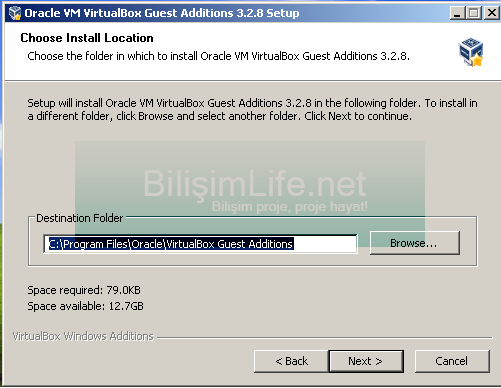
Burada kurulacağı yer bildiriliyor. Dilerseniz başka bir yere de yükleyebilirsiniz. Altta görüldüğü gibi gereksinimi ve yüklenilebilinir alanı gösteriyor. Next diyerek geçelim.
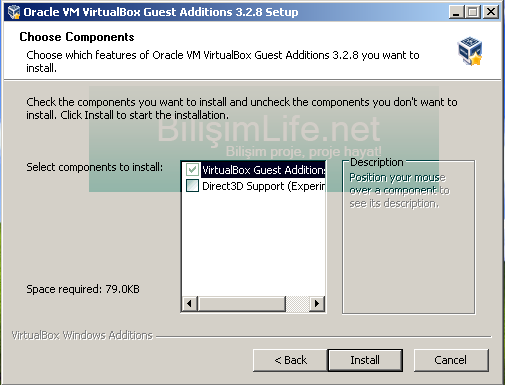
Bu kısımda Direct3D Support'u seçerek ekran çözünürlüğünün daha iyi olmasını sağlayabiliriz. Ayrıca sanal makinenin boyutunu küçültür veya büyültürseniz, içerisindeki sistemin de ekran çözünürlüğü büyür veya küçülür. Bu denendiğinde görülecektir. Install diyerek kuruluma başlayalım.
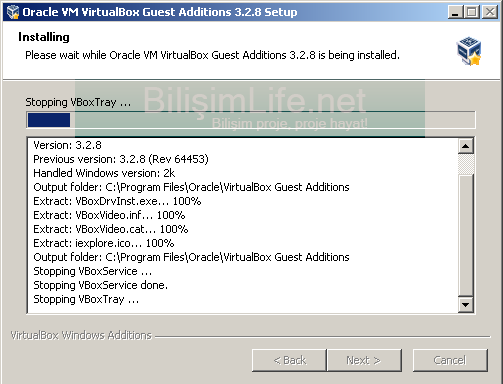
Eklenti kuruluyor.
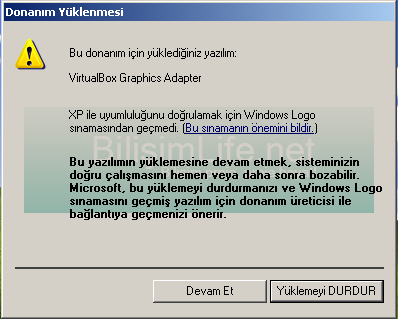
Arada sırada yukarıdaki şema gelecektir. Burada yüklemeyi durdurmaya gerek yok. Devam et diyerek yüklemeyi devam ettirin.
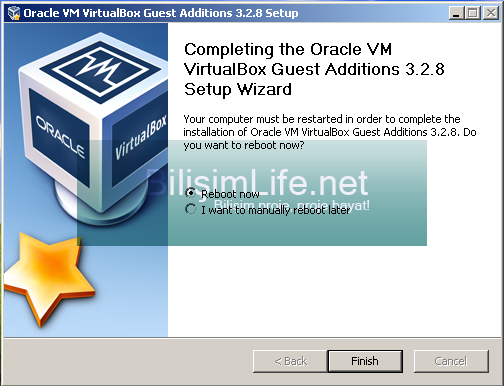
En sonunda eklenti kuruldu. Reboot now diyerek finish'e tıklayın. Dilerseniz daha sonradan da yeniden başlatabilirsiniz.
Misafir eklentisinin önemi VirtualBox'ta ap ayrıdır. http://downloads.virtualbox.org/download/'dan sürümüne göre misafir eklentilerini indirebilirsiniz. Şayet dikkat edilmesi gereken bir husus var. VirtualBox'ın hangi sürümünü kullanıyorsanız, o sürümüne uygun olan eklenti indirilmeli -eğer verdiğim adresten ayrı olarak indirecekseniz- ki eklenti güzel bir şekilde kurulsun. Eklenti her sürümde Oracle tarafından geliştirilmeye devam edecektir.
Recep ŞERIT

BİR YORUM YAZIN